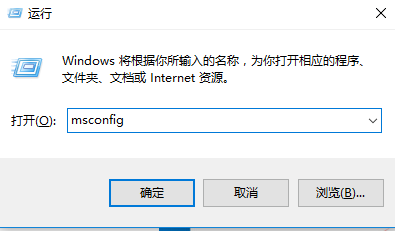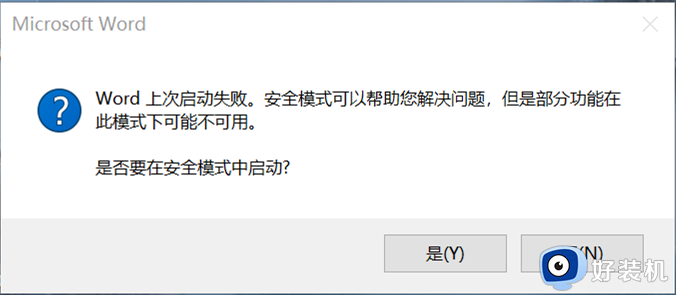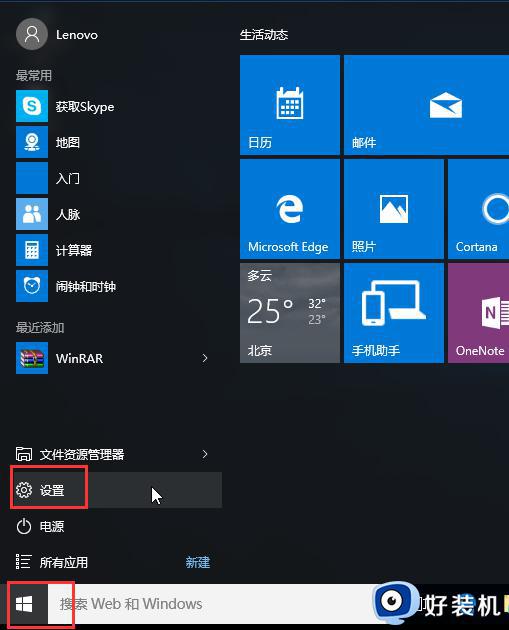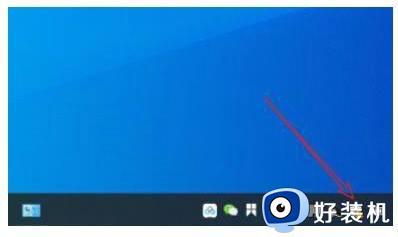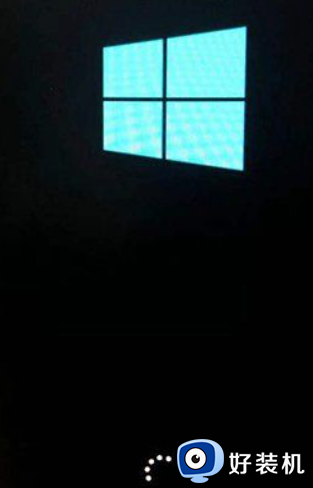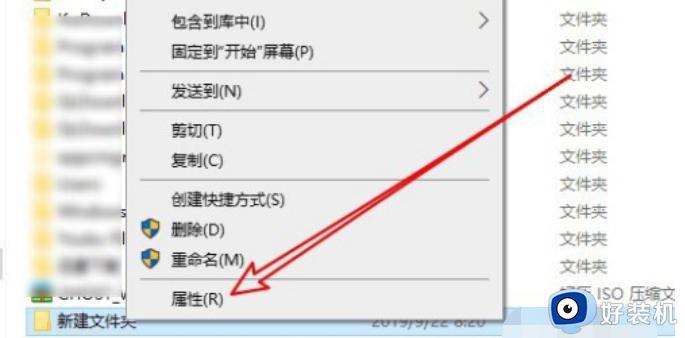win10安全模式下无法删除文件怎么办 win10安全模式删除文件失败的解决方案
win10安全模式下无法删除文件怎么办,在使用win10原版操作系统时,有时候我们可能会遇到无法删除文件的问题,尤其是在安全模式下,安全模式是一种特殊的系统启动模式,用于解决系统出现问题时的故障排除。面对这种情况,我们应该如何解决呢?接下来,我们将介绍win10安全模式删除文件失败的解决方案。
具体方法:

1、使用管理员权限:确保您以管理员身份登录,并使用管理员权限运行文件资源管理器。右键单击文件资源管理器的图标,然后选择“以管理员身份运行”。
2、更改文件属性:有时,文件可能被设置为只读或受保护的状态,阻止其删除。右键单击文件,选择“属性”,然后取消勾选“只读”复选框。如果文件仍然无法删除,请检查文件所在目录的访问权限,并确保您具有足够的权限进行删除。
3、使用命令提示符:打开命令提示符(以管理员身份运行),然后使用del或rd命令删除文件或文件夹。例如,要删除名为“file.txt”的文件,可以输入以下命令:del “file.txt”。请注意,在命令提示符下删除文件是一个潜在风险操作,请谨慎操作,确认您要删除的是正确的文件。
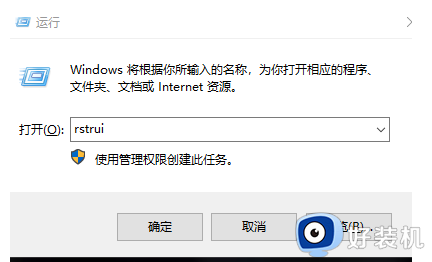
4、第三方工具:如果上述方法都无法解决问题,您可以考虑使用第三方工具来删除文件。有一些特定的文件删除工具可以帮助您删除难以删除的文件。
请记住,在进行任何文件删除操作之前,请务必备份您重要的文件,以防误删或数据丢失。同时,小心操作,避免删除系统关键文件,以免导致系统不稳定或出现其他问题。
以上是关于win10安全模式删除文件失败的解决方案的全部内容,按照以上步骤操作即可,希望对大家有所帮助。